电脑公司一键重装系统教程
- 时间:2016年09月07日 18:04:16 来源:魔法猪系统重装大师官网 人气:10287
现在一键重装系统软件已经越来越多用户使用了,也越来越受欢迎了。今天小编就要为大家介绍一款不错的一键重装系统软件,就是电脑公司一键重装系统。电脑公司一键重装系统还是十分不错的,值得大家使用。贴心的小编还把电脑公司一键重装系统教程给各位带来了。
首先运行完美一键装机软件,然后点击备份还原资料如下图所示:
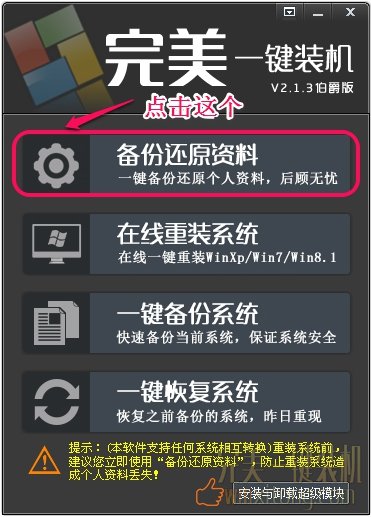
电脑公司一键重装系统教程图一
2.点击按钮后,会弹出个备份还原窗口,我们直接点备份资料按钮软件会自动备份,直到弹出个确认按钮,我们确认下就完成了!

电脑公司一键重装系统教程图二
1.运行完美一键装机软件,然后点击安装与卸载超级模块按钮如下图所示:
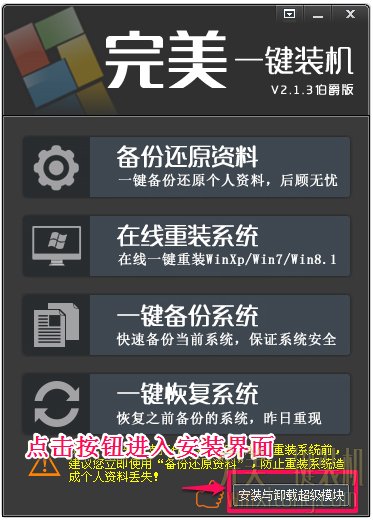
电脑公司一键重装系统教程图三
2.点击按钮后,会弹出安装与卸载模块窗口,我们直接点安装超级模块按钮,软件很快完成安装,然后点击确定即可~
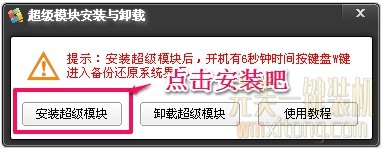
电脑公司一键重装系统教程图四
完美一键装机在线重装系统,通过以上两步安全措施后,我们开始重装系统吧!
1.我们点击在线重装系统如下图:
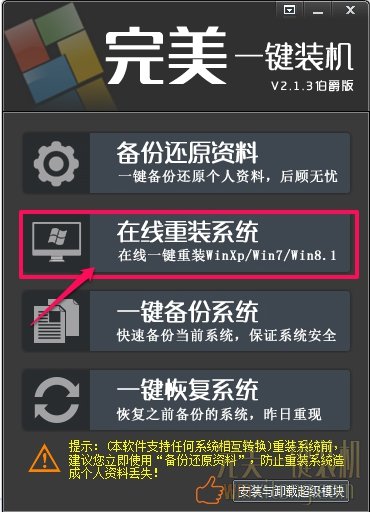
电脑公司一键重装系统教程图五
这里会出现一个“荐”字,这个就是完美一键装机软件自动检测出您这台机子的硬件配置然后通过配置推荐您装什么系统最好,当然这只是一个参考,您也大可以装其它系统。但是如果出现一个“危”字的话,最好别装这个系统,装的话极大可能会导致安装的过程中会出现蓝屏等,不确定的因素。(提示:鼠标移动到“荐”字或者“危”字就会出现本机系统的配置信息。)选择您想要装的系统,然后直接点击安装此系统接下来完美一键装机软件,就会下载这个系统。
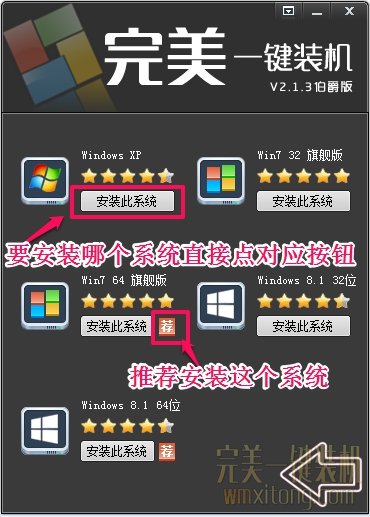
电脑公司一键重装系统教程图六
提示:完美一键装机软件支持断点续传,在下载文件时您大可以随时关闭软件,下次在运行软件安装选择相同的系统,软件会接着上次下载的进度继续下载。 进入下载页面了,在这个页面里有个下载完成后的选项,默认是“提示重启手动确认安装系统”,意思是说系统镜像文件下载完成后,会弹出个询问框,问您是不是要现在立即重启并安装系统。“只下载系统,不安装系统。”这个没什么好说的,就是只下载系统镜像文件保存在硬盘,先不安装系统。“无需确认自动重启并安装系统”,下载镜像完成后,电脑就会直接重启并安装系统,如果您人不在出去外面了,可以选择这个。
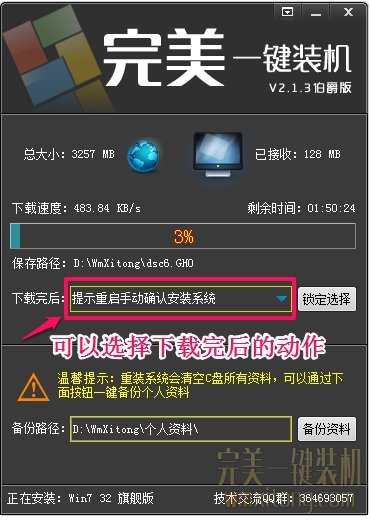
电脑公司一键重装系统教程图七
2.等待下载完成后,我们点击"是"立即重启并安装系统。
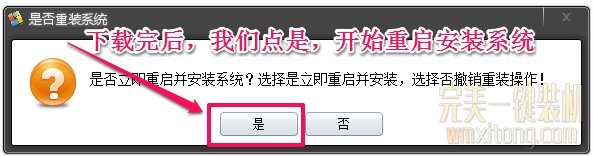
电脑公司一键重装系统教程图八
3.重启后会进入GHOST还原界面,如果您重启后直接进系统了。并没有进入下面的画面,一般来说是杀毒软件阻止了。请先进入系统,退出杀毒软件然后重新点击安装系统。
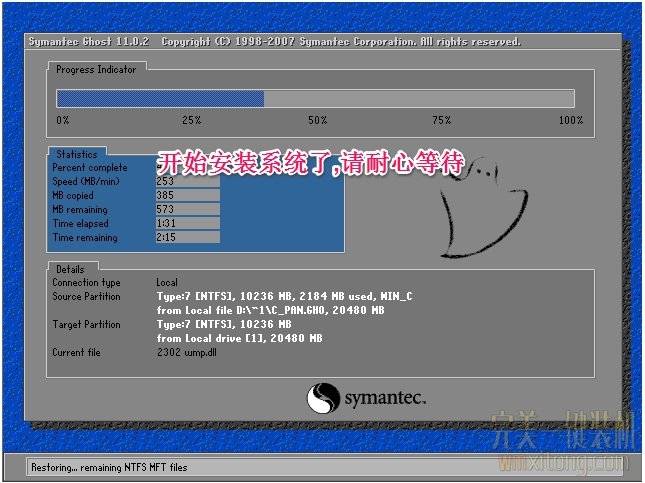
电脑公司一键重装系统教程图九
4.GHOST进度到100后,会再次重启电脑。然后正式开始安装系统。这些都是全自动的。安装系统部分截图如下所示:
正在安装万能驱动中..
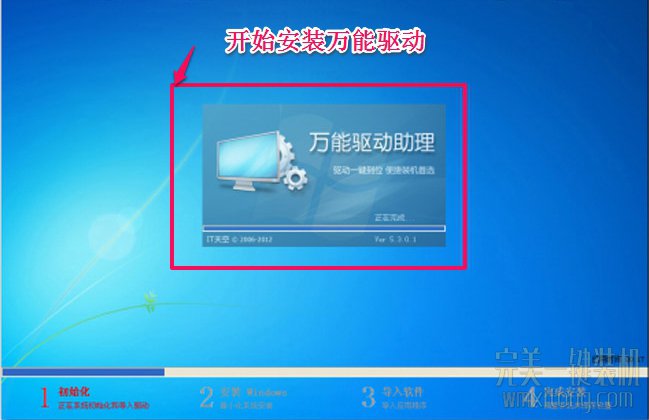
电脑公司一键重装系统教程图十
正在安装常用运行库中..

电脑公司一键重装系统教程图十一
系统安装完成..
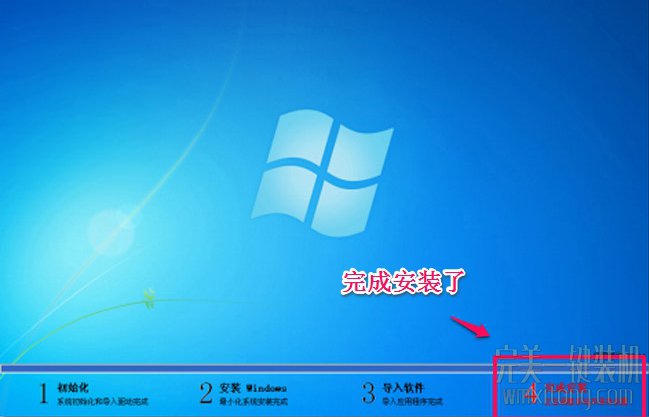
电脑公司一键重装系统教程图十二
5.安装完成后,电脑再次重启开始进入系统了,直到进入到桌面。重装过程完成~~进入桌面后如下所示:

电脑公司一键重装系统教程图十二
以上的全部内容就是小编为大家带来的电脑公司一键重装系统教程了。电脑公司一键重装系统软件小编也有用过,感觉还是不错的,挺推荐网友们使用的。没有系统盘怎么重装系统这个问题,小编告诉大家使用魔法猪一键重装系统软件来解决哦。
电脑公司一键重装系统,一键重装系统








